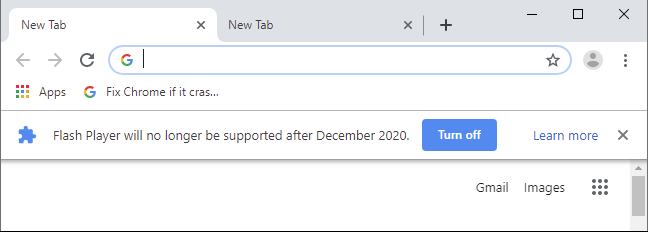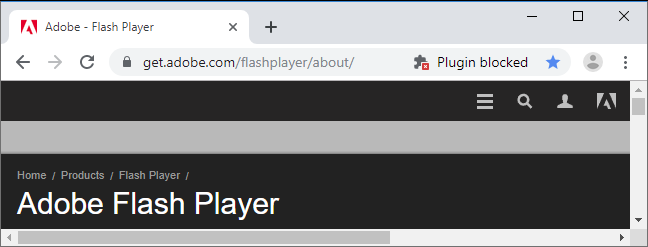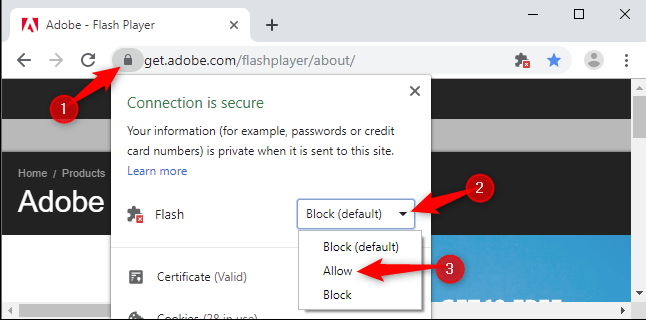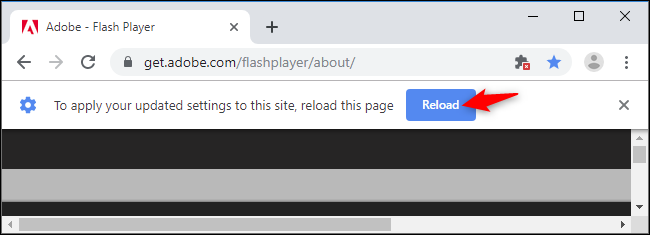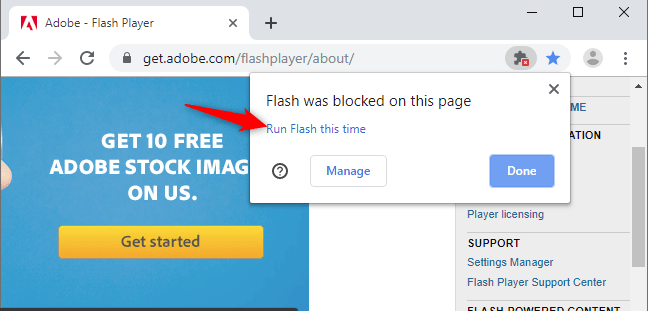Adobe Flash kullanımdan kaldırılıyor. Google, varsayılan olarak web sitelerindeki tüm Flash içeriğini engelleyen Chrome 76 ile tabutuna başka bir çivi çaktı. Hala Flash kullanıyorsanız, şimdilik yeniden etkinleştirebilirsiniz.
2020 Sonuna Kadar Flash Devam Ediyor
Flash henüz bitmedi. Bunun yerine Chrome varsayılan olarak “bu sayfada Flash engellendi” mesajıyla Flash’ı engeller. Chrome’da Flash’ı yeniden etkinleştirirseniz, “Flash Player artık Aralık 2020’den sonra desteklenmeyecek” mesajını görürsünüz.
Bu sadece bir Google Chrome işi değil. Adobe, 2020’nin sonunda Flash desteğini de sonlandıracak.
Bir Web Sitesinde Flash Nasıl Çalışır?
Flash kullanan bir web sitesini ziyaret ettiğinizde, Chrome’un Çok Amaçlı Adres Çubuğu’nun veya adres çubuğunun sağ tarafında bir “Eklenti engellendi” mesajı görürsünüz.
Site için Flash’ı etkinleştirmek üzere Çok Amaçlı Adres Çubuğu’nun (adres çubuğu) sol tarafındaki kilit simgesini tıklayın, “Flash” kutusunu ve ardından “İzin Ver” i tıklayın.
Chrome sayfayı yeniden yüklemenizi istiyor — “Yeniden Yükle” yi tıklayın.
Sayfayı yeniden yükledikten sonra bile, herhangi bir Flash içeriği yüklenmez; yüklemek için tıklamanız gerekir.
Tek bir Flash nesnesini çalıştırmak için Oynat düğmesini tıklayın. Arka planda çalışan gizli Flash nesneleri de dahil olmak üzere sayfadaki tüm Flash nesnelerini çalıştırmak için Çok amaçlı adres çubuğunun sağ tarafındaki engellenen eklenti simgesini ve “Bu sefer Flash’ı Çalıştır” ı tıklayın.
Bir web sitesi için Flash’a her izin verdiğinizde, izin listesine eklenir; engellenen eklenti simgesini ve görmek için “Yönet” i tıklayın. Alternatif olarak, görüntülemek için chrome: // settings / content / flash öğesine gidebilirsiniz.
İşte kötü haber: tarayıcınızı her yeniden başlattığınızda Chrome bu listeyi siler. Flash’ı belirli bir web sitesinde sık sık kullanıyorsanız, bunu tekrar tekrar yapmanız gerekir. Google, Chrome kullanıcılarının Flash’ı kullanmayı bırakmasını ciddi bir şekilde istiyor, bu nedenle Flash işlemini bilerek can sıkıcı hale getiriyor.